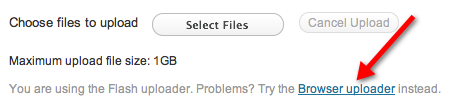Tiedostojen lataamisesta WordPressillä
Tiedostojen lataamiseen voit käyttää WordPressin online-käyttöliittymää, Dashboardia tai jotakin suositelluista editoreista ja ladata tiedostosi FTP:n kautta.
Tässä artikkelissa kerrotaan, miten tiedostoja ladataan Dashboardin avulla. Jos haluat ladata tiedostoja FTP:n kautta, lue WordPressin lataaminen etäisäntään.
Tiedostojen lataaminen Dashboardilla
Kun olet kirjautunut WordPressiin ja napsauttanut Dashboard-valikkoa näytön yläreunassa, voit ladata tiedostoja Flash-latausohjelmalla.
Dashboardilla voit ladata tiedostoja seuraavilla tavoilla:
- Välittömästi postauksessa.
- Välittömästi sivulla.
- Myöhempää käyttöä varten mediakirjastossa.
WordPress tukee seuraavien tiedostotyyppien lataamista:
Kuvat
- .jpg
- .jpeg
- .png
- .gif
- .ico
Dokumentit
- .pdf (Portable Document Format; Adobe Acrobat)
- .doc, .docx (Microsoft Word Document)
- .ppt, .pptx, .pps, .ppsx (Microsoft PowerPoint Presentation)
- .odt (OpenDocument-tekstidokumentti)
- .xls, .xlsx (Microsoft Excel-dokumentti)
- .psd (Adobe Photoshop -dokumentti)
Audio
- .mp3
- .m4a
- .ogg
- .wav
Video
- .mp4, .m4v (MPEG-4)
- .mov (QuickTime)
- .wmv (Windows Media Video)
- .avi
- .mpg
- .ogv (Ogg)
- .3gp (3GPP)
- .3g2 (3GPP2)
Kaikkien verkkopalveluntarjoajien sivuilla ei ole sallittua ladata näitä tiedostoja. Ne eivät myöskään välttämättä salli suurten tiedostojen lataamista. Jos sinulla on ongelmia, tarkista asia ensin palveluntarjoajaltasi.
Tiedoston lataaminen postauksessa
- Klikkaa Dashboard-valikossa Posts (Viestit) ja klikkaa sitten Add New (Lisää uusi) avataksesi ”Add New Post (Lisää uusi postaus)” -sivun.
- Klikkaa Upload/Insert (Lataa/lisää) -valikossa haluamasi tiedostotyypin kuvaketta, ja ”Lisää mediatiedostoja tietokoneeltasi” -sivu avautuu.
- Klikkaa Valitse tiedostot -painiketta.
- Valintaikkunassa valitse tiedosto, jonka haluat ladata.
Valita useita tiedostoja pitämällä SHIFT-näppäintä (PC-käyttäjillä) tai COMMAND-näppäintä (Macintosh-käyttäjillä) alhaalla. - Klikkaa Avaa.
- Kun tiedosto ladataan, näyttöön ilmestyy kenttä. Napsauta kentän alareunassa Lisää viestiin -painiketta.
Huomautus: Jos tiedostojen lataamisessa on ongelmia oletusarvoisella Flash-latausohjelmalla, voit käyttää sen sijaan selaimen latausohjelmaa.
Tiedoston lataaminen sivulle
- Napsauta Dashboard-valikossa Pages (Sivut) ja napsauta sitten Add New (Lisää uusi) -painiketta, jolloin näyttöön tulee ”Add New Page (Lisää uusi sivu)”
- Valitse Upload/Insert (Lataa/lisää) -valikossa haluamasi tiedostotyypin kuvake, jolloin näyttöön avautuu ”Lisää mediatiedostoja omalta tietokoneeltasi” -sivu.
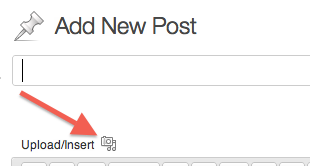
- Avaa valintaikkuna napsauttamalla Valitse tiedostot -painiketta.
- Valitse valintaikkunassa tiedosto, jonka haluat ladata.
Voit valita useita tiedostoja pitämällä SHIFT-näppäintä (PC-käyttäjillä) tai COMMAND-näppäintä (Macintosh-käyttäjillä) alhaalla. - Klikkaa Avaa-painiketta.
- Kun lataus on valmis, näyttöön tulee kenttä, jossa tiedostosi on. Napsauta kentän alareunassa olevaa Lisää viestiin -painiketta.
Tiedoston lataaminen myöhempää käyttöä varten
- Napsauta Dashboard-valikossa Media-painiketta ja napsauta sitten Add New (Lisää uusi) -painiketta, jolloin näyttöön tulee ”Upload New Media (Lataa uutta mediaa)” -sivu.
- Avaa valintaikkuna napsauttamalla Select Files (Valitse tiedostot) -painiketta.
- Valintaikkunan valintaikkunassa valitse ladattavaksi haluttu tiedosto.
Voit valita useita tiedostoja pitämällä SHIFT-näppäintä (PC-käyttäjillä) tai COMMAND-näppäintä (Macintosh-käyttäjillä) alhaalla. - Klikkaa Avaa-painiketta.
- Kun lataus on valmis, näyttöön tulee kenttä, jossa on tiedoston tiedot. Napsauta kentän alapuolella Tallenna kaikki muutokset.
Huomautus: Jos tiedosto ei avaudu, tiedostotyyppiä ei tueta, valittu tiedostomuoto ei ehkä vastaa tiedoston todellista muotoa tai tiedosto voi olla vahingoittunut.
Tiedoston lataaminen selaimen latausohjelmalla
- Tiedoston lataaminen myöhempää käyttöä varten: Napsauta kojelautavalikossa Media ja napsauta sitten Add New (Lisää uusi) -painiketta näyttääksesi ”Upload New Media (Lataa uutta mediaa)” -sivuston.
-Or-
Tiedoston lataaminen sivulla: napsauta Dashboard-valikossa Pages (Sivut), napsauta Add New (Lisää uusi) -painiketta näyttääksesi ”Add New Page” (Lisää uusi sivu) ja napsauta sitten Upload/Insert (Lataa/lisää) -valikossa kuvaketta, joka edustaa tiedostotyyppiä, jonka haluat ladata.
-Or-
Tiedoston lataaminen postauksessa: valitse Dashboard-valikossa Posts (Postaukset), napsauta Add New (Lisää uusi), jolloin näyttöön tulee ”Add New Post” (Lisää uusi postaus) -sivu, ja napsauta sitten Upload/Insert (Lataa/lisää) -valikossa kuvaketta, joka edustaa haluamaasi tiedostotyyppiä. - Klikkaa Valitse tiedostot -painikkeen alapuolella linkkiä ”Selaimen latausohjelma.”
- Kun selaimen latausohjelma tulee näkyviin, napsauta Valitse tiedosto -painiketta näyttääksesi valintaikkunan.
- Valintaikkunassa valitse tiedosto, jonka haluat ladata.
Voit valita useita tiedostoja pitämällä SHIFT-näppäintä (PC-käyttäjät) tai COMMAND-näppäintä (Macintosh-käyttäjät) painettuna. - Klikkaa Upload-painiketta.